Dynamics 365 for Customer Engagement-apps (online) verbinden met Exchange Online
Opmerking
Als u Alleen Unified Interface gebruiken hebt ingeschakeld, doet u het volgende voordat u de procedures in dit artikel gebruikt:
- Selecteer instellingen (
 ) op de navigatiebalk.
) op de navigatiebalk. - Selecteer Geavanceerde instellingen.
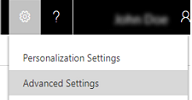
Als zowel Dynamics 365 for Customer Engagement-apps en Microsoft Exchange Online als onlineservices zijn gehost, is het configureren van de verbinding tussen de twee eenvoudiger.
Fooi
 Bekijk de volgende video: Dynamics 365 (online) verbinden met Exchange Online met serversynchronisatie.
Bekijk de volgende video: Dynamics 365 (online) verbinden met Exchange Online met serversynchronisatie.
Belangrijk
Deze functie vereist dat u een Office 365-abonnement hebt of een abonnement op een onlineservice, zoals SharePoint Online of Exchange Online. Zie voor meer informatie Wat is Office 365 en hoe heeft het betrekking op Dynamics 365 (online)?
Exchange voorbereiden
Als u Exchange Online wilt gebruiken met apps voor klantbetrokkenheid, moet u een Exchange Online-abonnement hebben dat als onderdeel van een Office 365-abonnement wordt geleverd of waarop afzonderlijk een abonnement kan worden genomen. Voor informatie over Exchange Online raadpleegt u:
Fooi
Om ervoor te zorgen dat u een goede verbinding met Exchange Online hebt, voert u Microsoft Remote Connectivity Analyzer uit. Voor informatie over de uit te voeren tests raadpleegt u E-mailstroom testen met de Remote Connectivity Analyzer.
Controleren of u het profiel hebt: Microsoft Exchange Online
Als u een Exchange Online-abonnement hebt in dezelfde tenant als uw abonnement voor apps voor Customer Engagement, wordt met apps voor Customer Engagement een standaardprofiel voor de e-mailverbinding gemaakt: Microsoft Exchange Online. Dit profiel controleren:
Ga naar Instellingen>E-mailconfiguratie>E-mailserverprofielen.
Selecteer Actieve e-mailserverprofielen en controleer of het profiel Microsoft Exchange Online zich in de lijst bevindt.
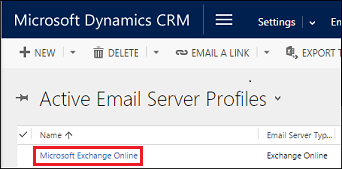
Als het Microsoft Exchange Online-profiel ontbreekt, controleert u of u een Exchange Online-abonnement hebt en of dit zich in dezelfde tenant bevindt als uw abonnement voor Customer Engagement-apps.
Als er meerdere profielen zijn, selecteert u het profiel Microsoft Exchange Online en stelt u het in als standaard.
Standaard e-mailverwerking en synchronisatie configureren
Stel serversynchronisatie in als de standaard configuratiemethode voor nieuw gemaakte gebruikers.
Ga naar Instellingen>E-mailconfiguratie>Configuratie-instellingen voor e-mail.
Stel de verwerkings- en synchronisatievelden als volgt in:
Serverprofiel: Microsoft Exchange Online
Binnenkomende e-mail: Serversynchronisatie of E-mail Router
Uitgaande e-mail: Serversynchronisatie of E-mail Router
Afspraken, contactpersonen en taken: Serversynchronisatie of E-mail Router

Selecteer OK.
Bij alle nieuwe gebruikers worden deze instellingen op hun postvak toegepast.
Postvakken configureren
Bij nieuwe gebruikers worden de postvakken automatisch geconfigureerd met de instellingen die u in de vorige sectie hebt gemaakt. Bij bestaande gebruikers die u vóór de bovenstaande instellingen hebt toegevoegd, moet u het Serverprofiel en de leveringsmethode voor e-mail, afspraken, contactpersonen, taken en instellen.
Naast beheerdersmachtigingen hebt u ook lees- en schrijfmachtiging nodig voor de postvakentiteit om de leveringsmethode voor het postvak in te stellen.
Kies een van de volgende methoden:
Postvakken instellen op het standaardprofiel
Ga naar Instellingen>E-mailconfiguratie>Postvakken.
Kies Actieve postvakken.
Selecteer alle postvakken die u het aan het Microsoft Exchange Online-profiel wilt koppelen, selecteer Standaardinstellingen voor e-mail toepassen, controleer de instellingen en selecteer OK.
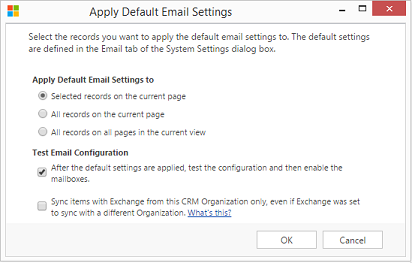
Standaard wordt de postvakconfiguratie getest en worden de postvakken ingeschakeld wanneer u OK selecteert.
Postvakken bewerken om het profiel en de leveringsmethoden in te stellen
Ga naar Instellingen>E-mailconfiguratie>Postvakken.
Selecteer Actieve postvakken.
Selecteer de postvakken die u wilt configureren en vervolgens Bewerken.
Stel in het formulier Meerdere records wijzigen onder Synchronisatiemethode Serverprofiel in op Microsoft Exchange Online.
Stel Binnenkomende e-mail en Uitgaande e-mail in op Serversynchronisatie of Email Router.
Stel Afspraken, contactpersonen en taken in op Serversynchronisatie.
Selecteer Wijzigen.
E-mail goedkeuren
U hoeft alleen het e-mailadres voor een gebruiker goed te keuren als dit e-mailadres is gewijzigd in Dynamics 365 for Customer Engagement.
Voor het goedkeuren van e-mails voor Dynamics 365 voor apps voor klantbetrokkenheid vereist een Dynamics 365-gebruiker:
- De machtiging E-mailadressen goedkeuren voor gebruikers en wachtrijen
- De machtigingen zoals beschreven in de onderstaande tabel.
Beheerdersgoedkeuring vereisen?
Bepaal welke aanpak u wilt dat uw organisatie volgt voor de goedkeuring van het postvak.
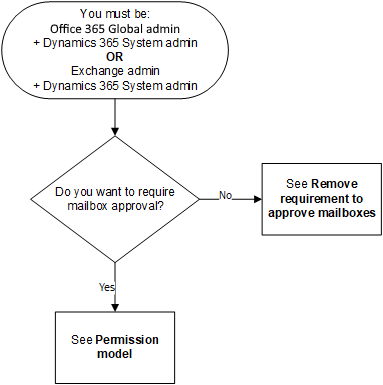
Machtigingsmodel
In de volgende tabel worden de machtigingen beschreven die nodig zijn voor het goedkeuren van e-mails.
Terminologie
- Ja: kan e-mail goedkeuren
- Nee: kan e-mail niet goedkeuren
- Nvt: niet van toepassing
Opmerking
Dit toestemmingsmodel wordt geleidelijk uitgerold en is beschikbaar zodra het is geïmplementeerd in uw regio. Controleer het versienummer hieronder voor wanneer de wijziging zal worden verstrekt.
| Beveiligingsrollen / Toepassingen in gebruik |
Beide rollen vereist Office 365 algemene beheerder en Dynamics 365-systeembeheerder |
Beide rollen vereist Exchange-beheerder en Dynamics 365-systeembeheerder |
Dynamics 365-systeembeheerder | Dynamics 365-servicebeheerder | Exchange-beheerder | Office 365 algemene beheerder | |||
|---|---|---|---|---|---|---|---|---|---|
| Customer Engagement (online) | Exchange Online | 2Ja | 2Ja | Nee | Nee | Nee | Nee | ||
| Exchange on-premises | 3Ja | 3Ja | 3Nee | Nee | n.v.t. | n.v.t. | |||
| Customer Engagement (on-premises) | Exchange Online | n.v.t. | n.v.t. | 1Ja | n.v.t. | n.v.t. | n.v.t. | ||
| Exchange on-premises | n.v.t. | n.v.t. | 1Ja | n.v.t. | n.v.t. | n.v.t. | |||
1 We raden u aan uw Exchange-beheerder op te nemen in aangepaste bedrijfsprocessen die uw organisatie volgt voor deze configuratie.
2 We zijn bezig met updaten voor Customer Engagement Online/Exchange Online, voor Customer Engagement-versie 9.1.0.5805 of hoger.
3 We updaten voor Customer Engagement Online/Exchange on-premises. Kom hier terug voor versie-informatie.
Om uw versie te bepalen, meldt u zich aan bij de apps voor klantbetrokkenheid en selecteert u in de rechterbovenhoek van het scherm de knop Instellingen ( ) >Info.
) >Info.
Vereisen en configureren van postvakgoedkeuring
Volg deze stappen om e-mailadressen goed te keuren voor gebruikers en wachtrijen. Standaard zijn beheerders, zoals beschreven in de machtigingenmodeltabel, vereist om e-mails goed te keuren.
De machtiging E-mailadressen goedkeuren voor gebruikers en wachtrijen toevoegen
Voor goedkeuring van e-mails voor Dynamics 365 for Customer Engagement-apps moet een Dynamics-gebruiker de bevoegdheid E-mailadressen goedkeuren voor gebruikers en wachtrijen hebben. Een systeembeheerder kan de bevoegdheid E-mailadressen goedkeuren voor gebruikers en wachtrijen aan elke beveiligingsrol en de beveiligingsrol aan elke gebruiker toewijzen.
De bevoegdheid E-mailadressen goedkeuren voor gebruikers en wachtrijen handmatig aan een beveiligingsrol toewijzen:
- Ga in Dynamics 365 for Customer Engagement naar Instellingen>Beveiliging>Beveiligingsrollen
- Selecteer een beveiligingsrol en selecteer vervolgens het tabblad Bedrijfsbeheer.
- Stel onder Diverse bevoegdheden het bevoegdheidsniveau voor E-mailadressen goedkeuren voor gebruikers en wachtrijen in.
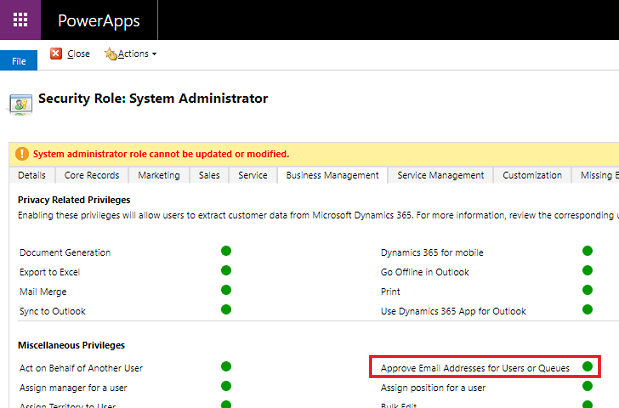
Postvakken goedkeuren
Ga naar Instellingen>E-mailconfiguratie>Postvakken.
Selecteer Actieve postvakken.
Selecteer de postvakken die u wilt goedkeuren en selecteer vervolgens Meer opdrachten (…) >E-mail goedkeuren.
Selecteer OK.
De vereiste om postvakken goed te keuren verwijderen
Beheerders kunnen de instellingen wijzigen zodat de goedkeuring van het postvak niet vereist is, zoals beschreven in de tabel met machtigingsmodellen.
Ga naar Instellingen>Beheer>Systeeminstellingen>tabblad E-mail.
Schakel onder E-mailverwerking voor niet-goedgekeurde gebruiker en wachtrijen Alleen e-mailberichten verwerken voor goedgekeurde gebruikers en Alleen e-mailberichten verwerken voor goedgekeurde wachtrijen uit. Deze instellingen zijn standaard ingeschakeld.
Selecteer OK.
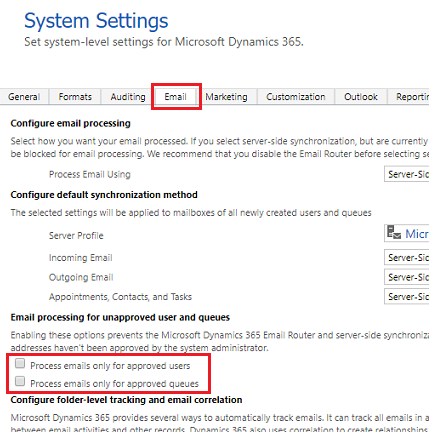
Configuratie van postvakken testen
Ga naar Instellingen>E-mailconfiguratie>Postvakken.
Selecteer Actieve postvakken.
Selecteer de postvakken die u wilt testen en selecteer vervolgens Postvak testen en inschakelen.
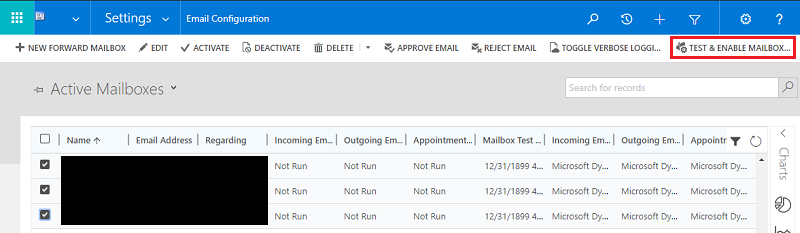
Dit test de binnenkomende en uitgaande e-mailconfiguratie van de geselecteerde postvakken en schakelt deze in voor e-mailverwerking. Wanneer er een fout optreedt in een postvak, wordt een waarschuwing weergegeven op het Waarschuwingenprikbord van het postvak en de profieleigenaar. Afhankelijk van de aard van de fout wordt met Dynamics 365 for Customer Engagement-apps geprobeerd de e-mail na enige tijd opnieuw te verwerken of wordt het postvak voor e-mailverwerking uitgeschakeld.
Als u waarschuwingen voor een afzonderlijk postvak wilt weergeven, opent u het postvak en selecteert u onder Algemeen Waarschuwingen.
Het resultaat van de e-mailconfiguratietest wordt weergegeven in de velden Status van binnenkomende e-mail, Status van uitgaande e-mail en Status van afspraken, contactpersonen en taken van een postvakrecord. Er wordt ook een waarschuwing gemaakt wanneer de configuratie voor een postvak met succes is voltooid. Deze waarschuwing wordt getoond aan de postvakeigenaar.
U vindt informatie over terugkerende problemen en andere probleemoplossingsinformatie in Blog: Postbussen testen en inschakelen in Microsoft Dynamics CRM 2015 en Serversynchronisatie controleren en problemen oplossen.
Zorg ervoor dat u een goede verbinding met Exchange Online hebt door de Microsoft Remote Connectivity Analyzer uit te voeren. Voor informatie over de uit te voeren tests raadpleegt u E-mailstroom testen met de Remote Connectivity Analyzer.
Fooi
Als u contactpersonen, afspraken en taken voor een postvak niet kunt synchroniseren, kunt u het selectievakje Items met Exchange alleen synchroniseren met deze Dynamics 365 for Customer Engagement apps-organisatie, zelfs als Exchange is ingesteld om te synchroniseren met een andere organisatie inschakelen. Lees meer over dit selectievakje.
De e-mailconfiguratie testen voor alle postvakken die zijn gekoppeld aan een e-mailserverprofiel
Ga naar Instellingen>E-mailconfiguratie>E-mailserverprofielen.
Selecteer het Microsoft Exchange Online-profiel en selecteer vervolgens Postvak testen en inschakelen.
Wanneer u de e-mailberichten test, wordt een asynchrone taak op de achtergrond uitgevoerd. Het kan een paar minuten voor de test om te voltooien. Dynamics 365 for Customer Engagement-apps testen de e-mailconfiguratie voor alle postvakken die zijn gekoppeld aan het Microsoft Exchange Online-profiel. Voor de postvakken die met serversynchronisatie zijn geconfigureerd voor het synchroniseren van taken, afspraken en contactpersonen, wordt ook getest of deze correct zijn geconfigureerd.
Fooi
Als u contactpersonen, afspraken en taken voor een postvak niet kunt synchroniseren, kunt u het selectievakje Items met Exchange alleen synchroniseren met deze Dynamics 365 for Customer Engagement apps-organisatie, zelfs als Exchange is ingesteld om te synchroniseren met een andere organisatie inschakelen. Lees meer over dit selectievakje.
Zie ook
Serversynchronisatie controleren en problemen oplossen
E-mailstroom testen met de Remote Connectivity Analyzer